HP M12a User Manual [cz]
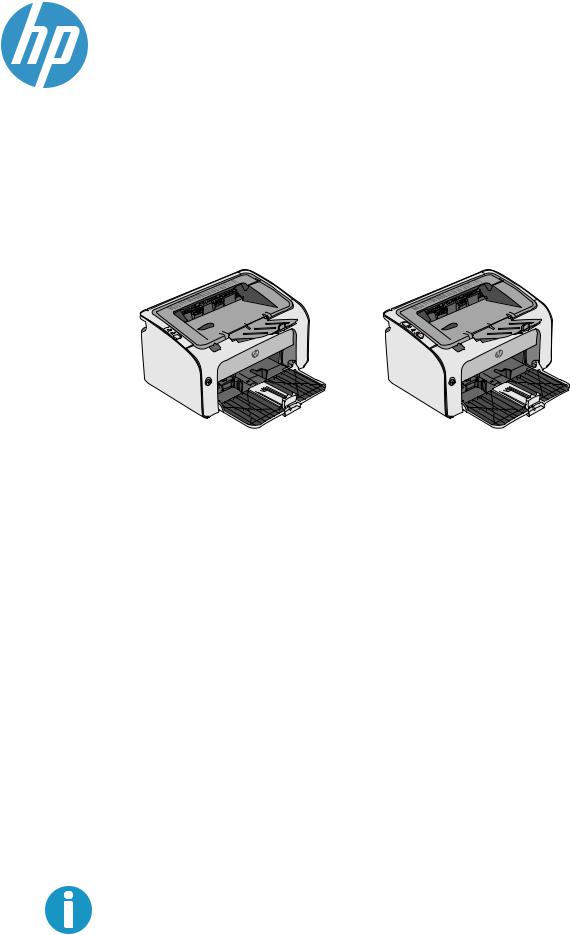
LaserJet Pro M11-M13
Uživatelská příručka
M11-M13
www.hp.com/support/ljM11-M13

HP LaserJet Pro M11-M13
Uživatelská příručka
Autorská práva a licence
© Copyright 2016HP Development Company,
L.P.
Reprodukce, úpravy nebo překlad jsou bez předchozího písemného souhlasu zakázány kroměpřípadů, kdy to povoluje autorský zákon.
Změna informací obsažených v tomto dokumentu je vyhrazena.
Jediné záruky na výrobky HP a služby jsou uvedeny ve výslovných prohlášeních o záruce dodaných s těmito výrobky a službami. Z tohoto dokumentu nelze vyvozovat další záruky. Společnost HP není odpovědná za technické nebo textové chyby nebo opomenutí obsažená v tomto dokumentu.
Edition 2, 10/2016
Ochranné známky
Adobe ®, Adobe Photoshop ®, Acrobat ®a PostScript ®jsou ochranné známky společnosti Adobe Systems Incorporated.
Apple a logo Apple jsou ochranné známky společnosti Apple Inc. registrované v USA a dalších zemích/oblastech.
OS X je ochranná známka společnosti Apple Inc. registrovaná v USA a dalších zemích/oblastech.
Microsoft®, Windows®, Windows® XP a Windows Vista® jsou vUSA registrované ochranné známky společnosti Microsoft Corporation.

Obsah
1 Přehled tiskárny ............................................................................................................................................ |
1 |
Pohledy na tiskárnu ............................................................................................................................................... |
2 |
Pohled na tiskárnu zepředu ............................................................................................................... |
2 |
Pohled na tiskárnu zezadu ................................................................................................................. |
3 |
Zobrazení ovládacího panelu .............................................................................................................. |
3 |
Technické parametry tiskárny ............................................................................................................................... |
5 |
Technické údaje .................................................................................................................................. |
5 |
Podporované operační systémy ........................................................................................................ |
5 |
Řešení mobilního tisku (volitelné) ..................................................................................................... |
6 |
Rozměry tiskárny ............................................................................................................................... |
6 |
Spotřeba energie, elektrické specifikace a akustické emise ............................................................. |
7 |
Rozsah provozního prostředí .............................................................................................................. |
7 |
Nastavení hardwaru tiskárny a instalace softwaru .............................................................................................. |
8 |
2 Zásobníky papíru ........................................................................................................................................... |
9 |
Použití vstupního zásobníku .............................................................................................................................. |
10 |
Vkládání a tisk obálek ......................................................................................................................................... |
13 |
Úvod ................................................................................................................................................... |
13 |
Tisk obálek ........................................................................................................................................ |
13 |
Orientace obálky ............................................................................................................................... |
13 |
3 Spotřební materiál, příslušenství a díly ......................................................................................................... |
15 |
Objednávka spotřebního materiálu, příslušenství a dílů ................................................................................... |
16 |
Objednávání ....................................................................................................................................... |
16 |
Spotřební materiál a příslušenství ................................................................................................... |
16 |
Díly pro samoobslužnou opravu zákazníkem ................................................................................. |
16 |
Výměna tonerových kazet .................................................................................................................................. |
17 |
Úvod ................................................................................................................................................... |
17 |
Informace o tonerové kazetě............................................................................................................ |
17 |
Vyjmutí a vložení tonerové kazety zpět ........................................................................................... |
18 |
CSWW |
iii |
4 Tisk ............................................................................................................................................................ |
21 |
Tiskové úlohy (Windows) ..................................................................................................................................... |
22 |
Tisk (Windows) .................................................................................................................................. |
22 |
Ruční oboustranný tisk (Windows) .................................................................................................. |
23 |
Tisk více stránek na list (Windows) .................................................................................................. |
24 |
Výběr typu papíru (Windows) ........................................................................................................... |
24 |
Další tiskové úlohy ............................................................................................................................ |
24 |
Tiskové úlohy (OS X) ............................................................................................................................................ |
26 |
Tisk (OS X) .......................................................................................................................................... |
26 |
Ruční oboustranný tisk (OS X) .......................................................................................................... |
26 |
Tisk více stránek na list (OS X) ......................................................................................................... |
26 |
Výběr typu papíru (OS X) .................................................................................................................. |
27 |
Další tiskové úlohy ............................................................................................................................ |
27 |
Mobilní tisk ........................................................................................................................................................... |
28 |
Úvod ................................................................................................................................................... |
28 |
Funkce Wireless Direct (pouze bezdrátové modely) ....................................................................... |
28 |
Povolení nebo zakázání funkce Wireless Direct ............................................................ |
28 |
Změna názvu funkce Wireless Direct u tiskárny ............................................................ |
29 |
Software HP ePrint ........................................................................................................................... |
29 |
Tisk integrovaný do systému Android ............................................................................................. |
30 |
5 Správa tiskárny ........................................................................................................................................... |
31 |
Pokročilá konfigurace pomocí integrovaného webového serveru HP (EWS) (pouze bezdrátové |
|
modely) ............................................................................................................................................................... |
32 |
Karty implementovaného serveru WWW HP ...................................................................................................... |
33 |
Karta Informace ................................................................................................................................ |
33 |
Karta Nastavení ................................................................................................................................ |
33 |
Karta Použití sítě .............................................................................................................................. |
33 |
Odkazy ............................................................................................................................................... |
33 |
Konfigurace nastavení sítěIP .............................................................................................................................. |
34 |
Úvod ................................................................................................................................................... |
34 |
Zřeknutí se záruk při sdílení tiskárny ............................................................................................... |
34 |
Zobrazení nebo změna nastavení sítě.............................................................................................. |
34 |
Ruční konfigurace parametrůIPv4 TCP/IP ....................................................................................... |
34 |
Funkce zabezpečení tiskárny .............................................................................................................................. |
36 |
Úvod ................................................................................................................................................... |
36 |
Přiřazení nebo změna systémového hesla pomocí integrovaného webového serveru HP ........... |
36 |
Nastavení úspory energie ................................................................................................................................... |
37 |
Úvod ................................................................................................................................................... |
37 |
Tisk v režimu EconoMode ................................................................................................................. |
37 |
Konfigurace nastavení Režim spánku / Automatické vypnutí po nečinnosti ................................. |
37 |
iv |
CSWW |
Nastavení zpoždění, když jsou porty aktivní .................................................................................... |
38 |
Aktualizace firmwaru .......................................................................................................................................... |
39 |
Aktualizace firmwaru pomocí nástroje pro aktualizaci firmwaru .................................................... |
39 |
6 Řešení problémů......................................................................................................................................... |
41 |
Zákaznická podpora ........................................................................................................................................... |
42 |
Interpretace významu indikátorůna ovládacím panelu .................................................................................... |
43 |
Obnovení výchozích nastavení z výroby ............................................................................................................ |
46 |
Řešení potíží s podáváním nebo uvíznutím papíru ............................................................................................ |
47 |
Tiskárna nepodává papír .................................................................................................................. |
47 |
Tiskárna podává více listůpapíru .................................................................................................... |
47 |
Časté nebo opakované uvíznutí papíru ............................................................................................ |
47 |
Zabránění uvíznutí papíru ................................................................................................................ |
48 |
Odstranění uvíznutého papíru ............................................................................................................................. |
49 |
Úvod ................................................................................................................................................... |
49 |
Místa uvíznutí papíru ........................................................................................................................ |
49 |
Odstranění médií uvízlých ve vstupním zásobníku .......................................................................... |
49 |
Odstranění uvíznutého papíru v oblasti tonerové kazety ................................................................ |
52 |
Odstranění uvíznutí ve výstupní přihrádce ....................................................................................... |
54 |
Zlepšení kvality tisku ........................................................................................................................................... |
57 |
Úvod ................................................................................................................................................... |
57 |
Tisk pomocí jiného programu ........................................................................................................... |
57 |
Kontrola nastavení typu papíru pro tiskovou úlohu ........................................................................ |
57 |
Kontrola nastavení typu papíru (Windows) .................................................................... |
57 |
Kontrola nastavení typu papíru (OS X) ........................................................................... |
57 |
Kontrola stavu tonerové kazety ...................................................................................................... |
57 |
Vyčištění tiskárny .............................................................................................................................. |
58 |
Tisk čisticí stránky .......................................................................................................... |
58 |
Vizuální kontrola tonerové kazety ................................................................................................... |
58 |
Kontrola papíru a tiskového prostředí .............................................................................................. |
58 |
Krok 1: Použití papíru odpovídajícího specifikacím společnosti HP ............................. |
58 |
Krok 2: Kontrola prostředí .............................................................................................. |
58 |
Vyzkoušení odlišného ovladače tisku ............................................................................................... |
59 |
Kontrola nastavení režimu EconoMode ........................................................................................... |
59 |
Změna hustoty tisku ........................................................................................................................ |
60 |
Řešení problémůs přímým připojením .............................................................................................................. |
61 |
Řešení problémůs bezdrátovým připojením ..................................................................................................... |
62 |
Rejstřík .......................................................................................................................................................... |
65 |
CSWW |
v |
vi |
CSWW |

1 Přehled tiskárny
●Pohledy na tiskárnu
●Technické parametry tiskárny
●Nastavení hardwaru tiskárny a instalace softwaru
Další informace:
Následující informace jsou platné v okamžiku vydání dokumentu. Aktuální informace viz www.hp.com/support/ ljm11-m13 .
Kompletní podpora společnosti HP pro tiskárnu zahrnuje následující informace:
●Instalace a konfigurace
●Osvojování a používání
●Řešení problémů
●Stažení aktualizací softwaru a firmwaru
●Účast ve fórech podpory
●Vyhledání informací o záruce a předpisech
CSWW |
1 |
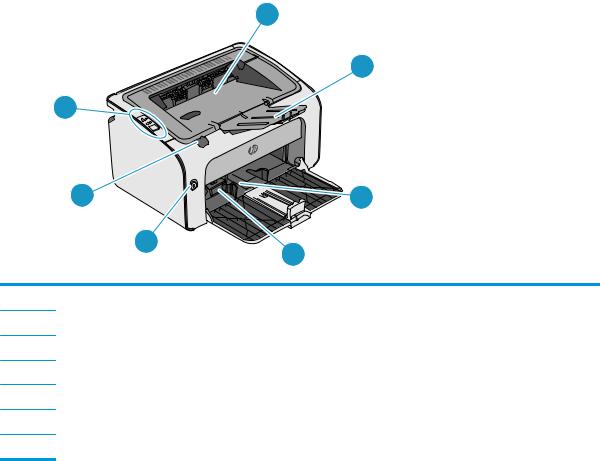
Pohledy na tiskárnu
Pohled na tiskárnu zepředu
|
|
1 |
|
|
2 |
7 |
|
|
6 |
|
3 |
|
5 |
4 |
|
|
1Výstupní přihrádka
2Nástavec výstupní přihrádky
3Vstupní zásobník
4Nástavec pro krátká média
5Vypínač
6Západka dvířek tiskové kazety
7Ovládací panel
2 Kapitola 1 Přehled tiskárny |
CSWW |
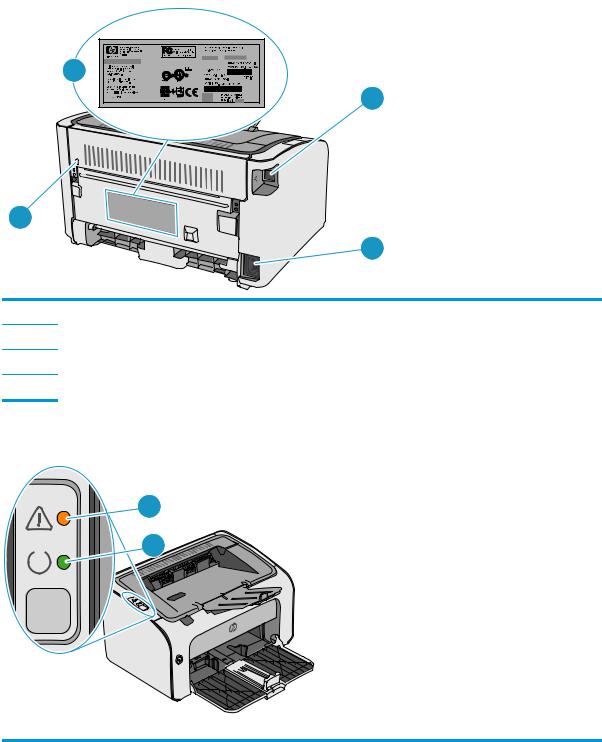
Pohled na tiskárnu zezadu
4
1
3
2
1USB port
2Přípojka pro napájení
3Otvor pro lankový bezpečnostní zámek
4Sériové číslo
Zobrazení ovládacího panelu
1
2
Tabulka 1-1 HP LaserJet Pro M12a (základní model)
1 |
Kontrolka Pozor |
Kontrolka Pozor bliká, pokud tiskárna vyžaduje pozornost uživatele, například když dojde |
|
|
papír nebo je nutné vyměnit tonerovou kazetu. Pokud kontrolka svítí, ale nebliká, došlo |
|
|
k chybětiskárny. |
|
|
|
2 |
Kontrolka Připraveno |
Kontrolka Připraveno svítí, když je tiskárna připravena k tisku. Bliká během příjmu |
|
|
tiskových dat nebo při zrušení tiskové úlohy. |
|
|
|
CSWW |
Pohledy na tiskárnu 3 |

1 2
3
4
5






Tabulka 1-2 HP LaserJet Pro M12w (bezdrátové modely)
1 |
tlačítko bezdrátového připojení |
Chcete-li detekovat bezdrátové sítě, stiskněte tlačítko bezdrátového připojení. Toto |
|
|
|
tlačítko také aktivuje a deaktivuje funkci bezdrátového připojení. |
|
|
|
|
|
2 |
Kontrolka LED bezdrátového připojení |
Když tiskárna vyhledává síť, indikátor bezdrátové sítěbliká. Když je tiskárna připojena k |
|
|
|
bezdrátové síti, indikátor bezdrátové sítěsvítí. |
|
|
|
|
|
3 |
Kontrolka Pozor |
Signalizuje otevřená dvířka tiskové kazety a jiné chyby. |
|
|
|
|
|
4 |
Kontrolka Připraveno |
Když je tiskárna připravena k tisku, kontrolka Připraveno svítí. Když tiskárna zpracovává |
|
|
|
data, kontrolka Připraveno bliká. |
|
|
|
|
|
5 |
Tlačítko Storno |
Toto tlačítko slouží k provádění následujících akcí: |
|
|
|
● |
Tiskovou úlohu zrušíte stisknutím tlačítka Storno. |
|
|
● |
Chcete-li vytisknout konfigurační stránku, stiskněte a podržte tlačítko po dobu 5 |
|
|
|
sekund. |
|
|
|
|
4 Kapitola 1 Přehled tiskárny |
CSWW |

Technické parametry tiskárny
 DŮLEŽITÉ: Zatímco následující technické údaje jsou přesné v doběvydání, později se mohou změnit. Aktuální informace najdete v části www.hp.com/support/ljm11-m13 .
DŮLEŽITÉ: Zatímco následující technické údaje jsou přesné v doběvydání, později se mohou změnit. Aktuální informace najdete v části www.hp.com/support/ljm11-m13 .
●Technické údaje
●Podporované operační systémy
●Řešení mobilního tisku (volitelné)
●Rozměry tiskárny
●Spotřeba energie, elektrické specifikace a akustické emise
●Rozsah provozního prostředí
Technické údaje
Aktuální informace naleznete v části www.hp.com/support/ljm11-m13 .
Podporované operační systémy
Následující informace platí pro tiskové ovladače Windows PCLmS a OS X daných tiskáren.
SystémWindows:PokudzinstalačníhosouborunadiskusesoftwaremHPspustíteinstalaciplnéverzesoftwaru, nainstaluje se v závislosti na používané verzi systému Windows ovladačPCLmS. Další informace naleznete v instalační příručce softwaru.
OS X:Tato tiskárna podporuje počítače Mac. Stáhněte si aplikaci HP Easy Start ze stránky 123.hp.comnebo ze stránky Podpora tisku a poté pomocí aplikace HP Easy Start nainstalujte tiskový ovladača nástroj HP. Software HP Easy Start není na přibaleném disku CD.
1.Přejděte na stránku 123.hp.com.
2.Při stahování softwaru tiskárny postupujte podle uvedených kroků.
Operační systém |
Instalovaný tiskový ovladač |
Poznámky |
Windows® XP |
Tiskový ovladačHP PCLmS dané |
|
tiskárny je v tomto operačním |
|
systému instalován jako součást |
|
základní instalace softwaru. |
Společnost Microsoft ukončila hlavní podporu systému Windows XP v dubnu 2009. Společnost HP se bude nadále snažit o maximální podporu systému Windows XP, u kterého byla oficiálněukončena podpora.
Windows Vista®, 32bitová a |
Tiskový ovladačHP PCLmS dané |
64bitová verze |
tiskárny je v tomto operačním |
|
systému instalován jako součást |
|
základní instalace softwaru. |
Windows 7, 32bitová a 64bitová verze
Tiskový ovladačHP PCLmS dané tiskárny je v tomto operačním systému instalován jako součást základní instalace softwaru.
Windows 8, 32bitová a 64bitová verze
Windows 8.1, 32bitová a 64bitová verze
Tiskový ovladačHP PCLmS dané tiskárny je v tomto operačním systému instalován jako součást základní instalace softwaru.
CSWW |
Technické parametry tiskárny 5 |
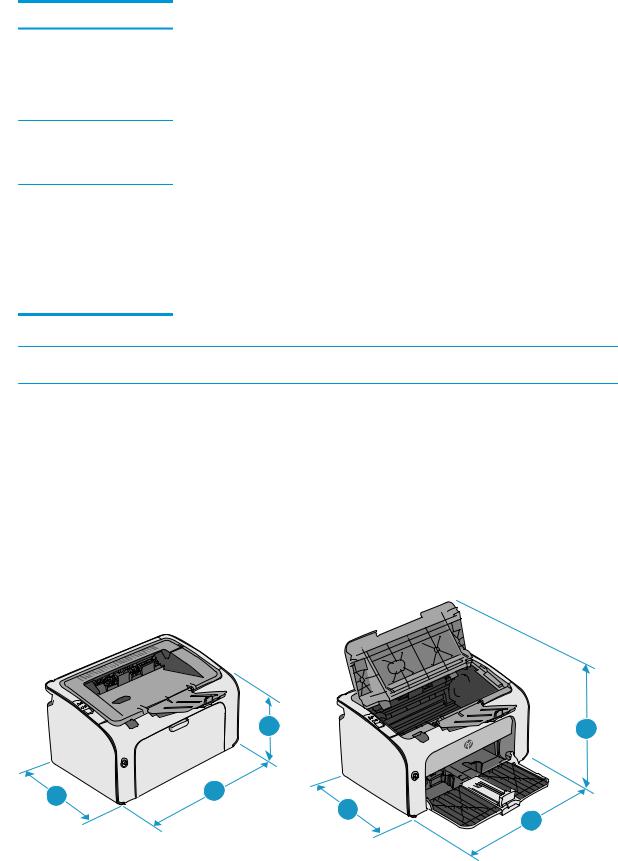
Operační systém |
Instalovaný tiskový ovladač |
Poznámky |
Windows Server 2003, 32bitová |
Tiskový ovladačHP PCLmS dané |
a 64bitová verze |
tiskárny je v tomto operačním |
|
systému instalován jako součást |
|
základní instalace softwaru. V |
|
základní instalaci se nainstaluje |
|
pouze ovladač. |
Společnost Microsoft ukončila hlavní podporu systému Windows Server 2003 v červenci 2010. SpolečnostHP sebude nadále snažit o maximální podporu systému Windows Server 2003, u kterého byla oficiálněukončena podpora.
Windows Server 2008, 32bitová |
Tiskový ovladačHP PCLmS dané |
a 64bitová verze |
tiskárny je v tomto operačním |
|
systému instalován jako součást plné |
|
instalace softwaru. |
OS X 10.8 Mountain Lion, 10.9 |
Tiskový ovladačpro systém OS X a |
Mavericks, 10.10 Yosemite, |
nástroj pro tisk je možné stáhnout z |
10.11 El Capitan |
webu 123.hp.com. Instalační |
|
software HP pro systém OS X není na |
|
přibaleném disku CD. |
Stáhněte si aplikaci HP Easy Start ze stránky 123.hp.comnebo ze stránky Podpora tisku a poté pomocí aplikace HP Easy Start nainstalujte tiskový ovladača nástroj HP.
1.Přejděte na stránku 123.hp.com.
2.Při stahování softwaru tiskárny postupujte podle uvedených kroků.
 POZNÁMKA: Aktuální seznam podporovaných operačních systémůje uveden na adrese www.hp.com/ support/ljm11-m13 , kde také naleznete kompletní nápovědu společnosti HP k tiskárně.
POZNÁMKA: Aktuální seznam podporovaných operačních systémůje uveden na adrese www.hp.com/ support/ljm11-m13 , kde také naleznete kompletní nápovědu společnosti HP k tiskárně.
Řešení mobilního tisku (volitelné)
Tiskárna podporuje následující software pro mobilní tisk:
●Software HP ePrint
●Funkce HP ePrint prostřednictvím e-mailu (vyžaduje povolení Webových služeb HP a registraci tiskárny ve služběHP Connected)
●Tisk ze zařízení Android
Rozměry tiskárny
3
1
2
3
1
2
6 Kapitola 1 Přehled tiskárny |
CSWW |

|
Tiskárna zcela zavřená |
Tiskárna zcela otevřená |
|
|
|
1. Výška |
196 mm |
296 mm |
|
|
|
2. Šířka |
349 mm |
349 mm |
|
|
|
3. Hloubka |
229 mm |
229 mm |
|
|
|
Hmotnost |
5,2 kg |
|
|
|
|
Spotřeba energie, elektrické specifikace a akustické emise
Nejnovější informace najdete na webové stránce www.hp.com/support/ljm11-m13 .
 UPOZORNĚNÍ: Požadavky na napájení vycházejí z podmínek země/oblasti, kde se tiskárna prodává. Neměňte provozní napětí. Hrozí poškození tiskárny a ztráta nároku na záruční opravu.
UPOZORNĚNÍ: Požadavky na napájení vycházejí z podmínek země/oblasti, kde se tiskárna prodává. Neměňte provozní napětí. Hrozí poškození tiskárny a ztráta nároku na záruční opravu.
Rozsah provozního prostředí
Prostředí |
Provoz |
Úložiště |
|
|
|
Teplota |
15 až 32,5 °C |
-20 až 40°C |
|
|
|
Relativní vlhkost |
Relativní vlhkost 10 až 80 %, bez |
Relativní vlhkost 10 až 90 %, bez |
|
kondenzace |
kondenzace |
|
|
|
CSWW |
Technické parametry tiskárny 7 |
Nastavení hardwaru tiskárny a instalace softwaru
Základní pokyny pro nastavení naleznete v instalačním letáku a příručce Začínáme, které jsou dodávány společněs tiskárnou. Další pokyny naleznete na webu společnosti HP v sekci podpory.
Chcete-li získat kompletní podporu společnosti HP pro tiskárnu, přejděte na adresu www.hp.com/support/ ljm11-m13 . Najdete tam následující podporu:
●Instalace a konfigurace
●Osvojování a používání
●Řešení problémů
●Stažení aktualizací softwaru a firmwaru
●Účast ve fórech podpory
●Vyhledání informací o záruce a předpisech
8 Kapitola 1 Přehled tiskárny |
CSWW |

2 Zásobníky papíru
●Použití vstupního zásobníku
●Vkládání a tisk obálek
Další informace:
Následující informace jsou platné v okamžiku vydání dokumentu. Aktuální informace viz www.hp.com/support/ ljm11-m13 .
Kompletní podpora společnosti HP pro tiskárnu zahrnuje následující informace:
●Instalace a konfigurace
●Osvojování a používání
●Řešení problémů
●Stažení aktualizací softwaru a firmwaru
●Účast ve fórech podpory
●Vyhledání informací o záruce a předpisech
CSWW |
9 |

Použití vstupního zásobníku
1.Otevřete vstupní zásobník, pokud ještěnení otevřený.
2.Nastavte vodítka šířky a délky papíru směrem ven.
10 Kapitola 2 Zásobníky papíru |
CSWW |

3.Vložte papír lícem nahoru do vstupního zásobníku.
Orientace papíru v zásobníku se bude lišit podle typu tiskové úlohy. Další informace naleznete v následující tabulce.
4.Nastavte vodítka papíru směrem dovnitř, aby přiléhala k papíru.
CSWW |
Použití vstupního zásobníku 11 |

Typ papíru |
Režim oboustranného tisku |
Vkládání papíru |
|
|
|
Předtištěný nebo hlavičkový |
Jednostranný nebo oboustranný tisk |
Lícem nahoru |
|
|
Horní stranou napřed |
Děrovaný |
Jednostranný nebo oboustranný tisk |
Lícem nahoru |
|
|
Otvory na levou stranu tiskárny |
12 Kapitola 2 Zásobníky papíru |
CSWW |

Vkládání a tisk obálek
Úvod
Následující informace popisují, jak tisknout a vkládat obálky. Pro dosažení nejlepšího výkonu by se do prioritního zásobníku podavače měly vkládat obálky o celkové šířce 5 mm (4 až 6 obálek) a do vstupního zásobníku by se mělo vkládat pouze 10 obálek.
Chcete-li tisknout obálky, podle následujících krokůzvolte správné nastavení v ovladači tiskárny.
Tisk obálek
1.Vyberte ze softwarového programu možnost Tisk.
2.Vyberte tiskárnu ze seznamu tiskáren a kliknutím nebo klepnutím na tlačítko Vlastnostinebo Předvolbyspusťte ovladačtisku.
 POZNÁMKA: Název tlačítka se v různých softwarových programech liší.
POZNÁMKA: Název tlačítka se v různých softwarových programech liší.


 POZNÁMKA: Přístup k těmto funkcím z úvodní obrazovky systému Windows 8 či 8.1 získáte výběrem možnosti Zařízení, dále zvolte možnost Tiska poté vyberte tiskárnu.
POZNÁMKA: Přístup k těmto funkcím z úvodní obrazovky systému Windows 8 či 8.1 získáte výběrem možnosti Zařízení, dále zvolte možnost Tiska poté vyberte tiskárnu.
3.Klikněte nebo klepněte na kartu Papír/Kvalita.
4.V rozevíracím seznamu Typvyberte možnost Obálka.
5.Kliknutím na tlačítko OKzavřete dialogové okno Vlastnosti dokumentu.
6.V dialogovém okněTiskklikněte na tlačítko OK, tím úlohu vytisknete.
Orientace obálky
Vložte obálky do vstupního zásobníku lícem nahoru, krátkou stranou určenou pro zpětnou adresu směrem do tiskárny.
CSWW |
Vkládání a tisk obálek 13 |
14 Kapitola 2 Zásobníky papíru |
CSWW |

3 Spotřební materiál, příslušenství a díly
●Objednávka spotřebního materiálu, příslušenství a dílů
●Výměna tonerových kazet
Další informace:
Následující informace jsou platné v okamžiku vydání dokumentu. Aktuální informace viz www.hp.com/support/ ljm11-m13 .
Kompletní podpora společnosti HP pro tiskárnu zahrnuje následující informace:
●Instalace a konfigurace
●Osvojování a používání
●Řešení problémů
●Stažení aktualizací softwaru a firmwaru
●Účast ve fórech podpory
●Vyhledání informací o záruce a předpisech
CSWW |
15 |
